 masalah biasa
masalah biasa
 Bagaimana untuk membetulkan butang pemasangan yang hilang pada Microsoft Store dalam Windows 10/11
Bagaimana untuk membetulkan butang pemasangan yang hilang pada Microsoft Store dalam Windows 10/11
Bagaimana untuk membetulkan butang pemasangan yang hilang pada Microsoft Store dalam Windows 10/11
Windows Store Microsoft mempunyai apl dan permainan yang menyeronokkan tersedia untuk dimuat turun. Walau bagaimanapun, kadangkala butang pasang tiada, yang menghalang pengguna daripada memuat turun sebarang apl atau permainan. Ini boleh menjadi pengalaman yang mengecewakan. Terdapat beberapa sebab untuk butang pemasangan hilang untuk apl atau permainan. Sebahagian daripadanya mungkin komputer riba tidak dimulakan semula selepas memasang kemas kini Windows, aplikasi atau permainan tidak disokong di lokasi geografi yang anda cuba pasang, cache Windows rosak, dsb. Mari lihat kaedah berbeza yang digunakan untuk menyelesaikan isu ini supaya butang pemasangan muncul semula di kedai.
Kaedah 1: Semak Perkhidmatan Microsoft Store
Langkah 1: Tekan Windows+R, taip s ervices.msc , kemudian tekan OK.
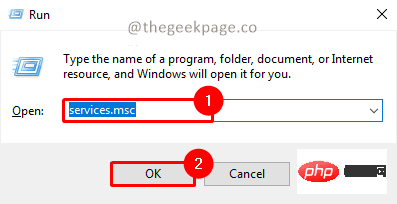
Nota: Sebagai alternatif, anda boleh mengklik menu "Mula" dan taip perkhidmatan dalam kotak carian. msc.
Langkah 2: Klik Ya pada pop timbul UAC (Pengesahan Akaun Pengguna) untuk membuka aplikasi perkhidmatan.
Langkah 3: Tatal ke bawah untuk mencari Perkhidmatan Pemasangan Microsft Store.
Langkah 4: Klik kanan padanya dan pilih Properties.
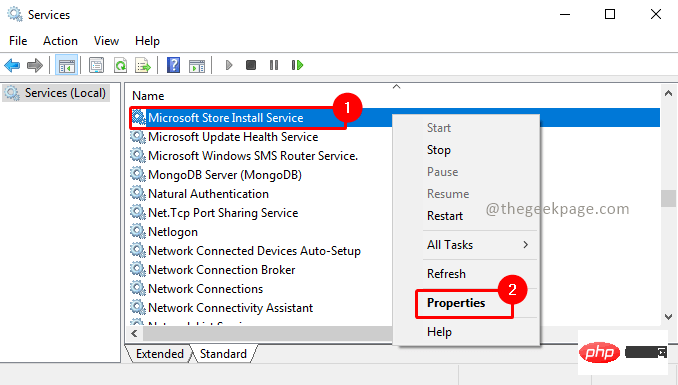
Langkah 5: Pergi ke tab "Umum " dan tetapkan "Jenis permulaan" kepada "Manual" . Jangan klik Mula untuk memulakan perkhidmatan. Kemudian klik "Guna" dan "OK " untuk menggunakan tetapan.
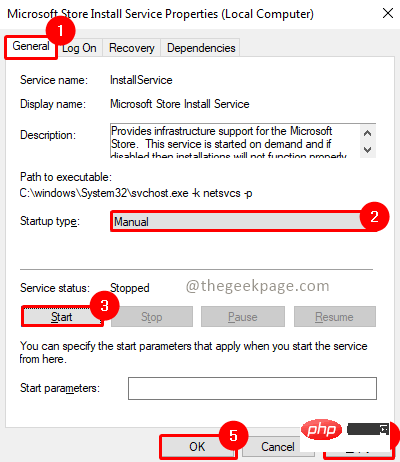
Langkah 6: Jika ia sudah berjalan, cuma klik kanan dan pilih Mulakan semula.
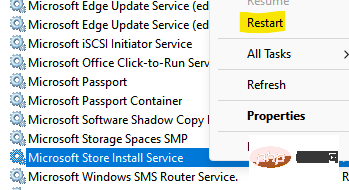
Langkah 7: Selepas sistem dimulakan semula, semak sama ada isu itu telah diselesaikan.
Kaedah 2: Mulakan semula PC
Kebanyakan masa, isu ini diperhatikan apabila anda telah memasang kemas kini Windows pada komputer anda dan anda belum memulakannya semula. Oleh itu, kami mengesyorkan anda memulakan semula mesin anda sebelum menggunakan penyelesaian lain.
Langkah 1: Klik butang Mula.
Langkah 2: Pergi ke Butang Kuasa dan klik untuk Mulakan Semula.
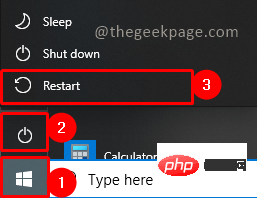
Langkah 3: But semula Ia akan mengambil masa beberapa minit untuk but semula sistem, tunggu. Periksa semula masalah apabila selesai.
NOTA: Sebaik-baiknya, ini sepatutnya memaparkan semula butang pemasangan pada skrin apabila anda menyemak Gedung Windows sekali lagi.
Kaedah 3: Jalankan Penyelesai Masalah Windows
Langkah 1: Tekan Win + R, taip ms-settings:troubleshoot, dan klik OK.
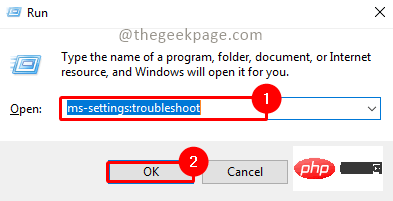
Langkah 2: Dalam tetapan penyelesaian masalah, pergi ke bahagian Cari dan betulkan masalah lain. Pilih Apl Gedung Windows dan klik untuk menjalankan penyelesai masalah.
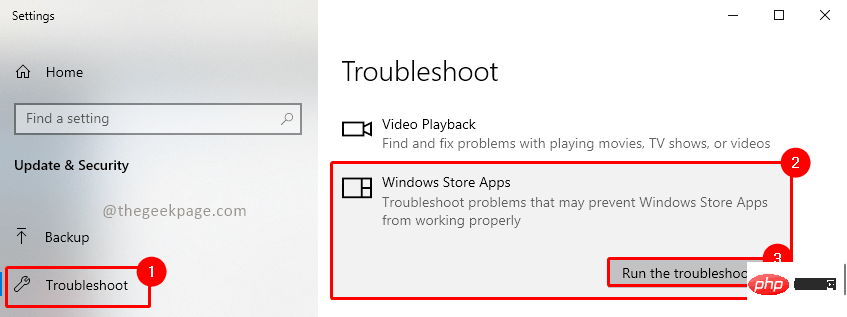
Langkah 3: Klik "Ya " pada tetingkap timbul UAC (Kawalan Akaun Pengguna) untuk memulakan penyelesai masalah.
Langkah 4: Tunggu penyelesai masalah untuk mencari masalah. Selepas penyelesaian masalah selesai, ia mungkin menyelesaikan sebarang isu yang wujud atau mungkin mengesyorkan tindakan untuk membantu menyelesaikan isu tersebut.
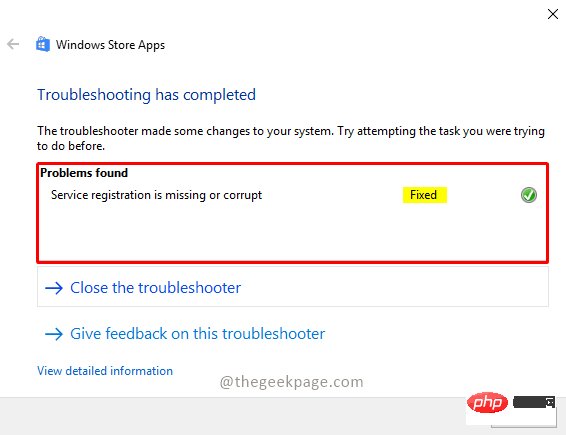
Langkah 5: Sekarang semak semula sama ada isu anda telah diselesaikan.
Nota: Jika isu itu tidak diselesaikan, sila semak sama ada apl atau permainan yang anda cuba pasang telah dipromosikan ke lokasi anda. Jika ia tidak tersedia di lokasi geografi anda, pemasangan tidak akan tersedia.
Atas ialah kandungan terperinci Bagaimana untuk membetulkan butang pemasangan yang hilang pada Microsoft Store dalam Windows 10/11. Untuk maklumat lanjut, sila ikut artikel berkaitan lain di laman web China PHP!

Alat AI Hot

Undresser.AI Undress
Apl berkuasa AI untuk mencipta foto bogel yang realistik

AI Clothes Remover
Alat AI dalam talian untuk mengeluarkan pakaian daripada foto.

Undress AI Tool
Gambar buka pakaian secara percuma

Clothoff.io
Penyingkiran pakaian AI

Video Face Swap
Tukar muka dalam mana-mana video dengan mudah menggunakan alat tukar muka AI percuma kami!

Artikel Panas

Alat panas

Notepad++7.3.1
Editor kod yang mudah digunakan dan percuma

SublimeText3 versi Cina
Versi Cina, sangat mudah digunakan

Hantar Studio 13.0.1
Persekitaran pembangunan bersepadu PHP yang berkuasa

Dreamweaver CS6
Alat pembangunan web visual

SublimeText3 versi Mac
Perisian penyuntingan kod peringkat Tuhan (SublimeText3)

Topik panas
 1393
1393
 52
52
 1209
1209
 24
24
 Apakah sebab mengapa PS terus menunjukkan pemuatan?
Apr 06, 2025 pm 06:39 PM
Apakah sebab mengapa PS terus menunjukkan pemuatan?
Apr 06, 2025 pm 06:39 PM
PS "Memuatkan" Masalah disebabkan oleh akses sumber atau masalah pemprosesan: Kelajuan bacaan cakera keras adalah perlahan atau buruk: Gunakan CrystaldiskInfo untuk memeriksa kesihatan cakera keras dan menggantikan cakera keras yang bermasalah. Memori yang tidak mencukupi: Meningkatkan memori untuk memenuhi keperluan PS untuk imej resolusi tinggi dan pemprosesan lapisan kompleks. Pemandu kad grafik sudah lapuk atau rosak: Kemas kini pemandu untuk mengoptimumkan komunikasi antara PS dan kad grafik. Laluan fail terlalu panjang atau nama fail mempunyai aksara khas: Gunakan laluan pendek dan elakkan aksara khas. Masalah PS sendiri: Pasang semula atau membaiki pemasang PS.
 Bagaimana untuk menyelesaikan masalah pemuatan apabila PS sentiasa menunjukkan bahawa ia memuatkan?
Apr 06, 2025 pm 06:30 PM
Bagaimana untuk menyelesaikan masalah pemuatan apabila PS sentiasa menunjukkan bahawa ia memuatkan?
Apr 06, 2025 pm 06:30 PM
Kad PS adalah "Memuatkan"? Penyelesaian termasuk: Memeriksa konfigurasi komputer (memori, cakera keras, pemproses), membersihkan pemecahan cakera keras, mengemas kini pemacu kad grafik, menyesuaikan tetapan PS, memasang semula PS, dan membangunkan tabiat pengaturcaraan yang baik.
 Bagaimana untuk mempercepatkan kelajuan pemuatan PS?
Apr 06, 2025 pm 06:27 PM
Bagaimana untuk mempercepatkan kelajuan pemuatan PS?
Apr 06, 2025 pm 06:27 PM
Menyelesaikan masalah Permulaan Photoshop Perlahan memerlukan pendekatan berbilang arah, termasuk: menaik taraf perkakasan (memori, pemacu keadaan pepejal, CPU); menyahpasang pemalam yang sudah lapuk atau tidak serasi; membersihkan sampah sistem dan program latar belakang yang berlebihan dengan kerap; menutup program yang tidak relevan dengan berhati -hati; Mengelakkan membuka sejumlah besar fail semasa permulaan.
 Adakah pemuatan ps lambat berkaitan dengan konfigurasi komputer?
Apr 06, 2025 pm 06:24 PM
Adakah pemuatan ps lambat berkaitan dengan konfigurasi komputer?
Apr 06, 2025 pm 06:24 PM
Alasan pemuatan PS yang perlahan adalah kesan gabungan perkakasan (CPU, memori, cakera keras, kad grafik) dan perisian (sistem, program latar belakang). Penyelesaian termasuk: Menaik taraf perkakasan (terutamanya menggantikan pemacu keadaan pepejal), mengoptimumkan perisian (membersihkan sampah sistem, mengemas kini pemacu, menyemak tetapan PS), dan memproses fail PS. Penyelenggaraan komputer yang kerap juga boleh membantu meningkatkan kelajuan berjalan PS.
 Bagaimana untuk menyelesaikan masalah pemuatan apabila PS membuka fail?
Apr 06, 2025 pm 06:33 PM
Bagaimana untuk menyelesaikan masalah pemuatan apabila PS membuka fail?
Apr 06, 2025 pm 06:33 PM
"Memuatkan" gagap berlaku apabila membuka fail pada PS. Sebab-sebabnya mungkin termasuk: fail yang terlalu besar atau rosak, memori yang tidak mencukupi, kelajuan cakera keras perlahan, masalah pemacu kad grafik, versi PS atau konflik plug-in. Penyelesaiannya ialah: Semak saiz fail dan integriti, tingkatkan memori, menaik taraf cakera keras, mengemas kini pemacu kad grafik, menyahpasang atau melumpuhkan pemalam yang mencurigakan, dan memasang semula PS. Masalah ini dapat diselesaikan dengan berkesan dengan memeriksa secara beransur -ansur dan memanfaatkan tetapan prestasi PS yang baik dan membangunkan tabiat pengurusan fail yang baik.
 Adakah pemuatan perlahan PS berkaitan dengan program lain yang sedang berjalan?
Apr 06, 2025 pm 06:03 PM
Adakah pemuatan perlahan PS berkaitan dengan program lain yang sedang berjalan?
Apr 06, 2025 pm 06:03 PM
Rahsia untuk menguasai perisian pejabat termasuk: Memahami versi dan platform yang berbeza, memasang dan mengkonfigurasi dengan betul, mahir dalam menggunakan antara muka perisian, pemahaman yang mendalam tentang operasi ciri, kerjasama aplikasi dan fungsi perkongsian, menggunakan templat dan gaya, menguasai kemahiran lanjutan, dan menyelesaikan masalah biasa. Di samping itu, anda perlu memilih versi yang sesuai dengan keperluan anda, menggunakan templat dan gaya yang baik, mengembangkan tabiat sandaran, dan mempelajari kunci pintasan dan teknik canggih untuk meningkatkan kecekapan.
 Bagaimana menyelesaikan masalah pemuatan apabila PS dimulakan?
Apr 06, 2025 pm 06:36 PM
Bagaimana menyelesaikan masalah pemuatan apabila PS dimulakan?
Apr 06, 2025 pm 06:36 PM
PS yang tersangkut pada "memuatkan" apabila boot boleh disebabkan oleh pelbagai sebab: Lumpuhkan plugin yang korup atau bercanggah. Padam atau namakan semula fail konfigurasi yang rosak. Tutup program yang tidak perlu atau menaik taraf memori untuk mengelakkan memori yang tidak mencukupi. Naik taraf ke pemacu keadaan pepejal untuk mempercepatkan bacaan cakera keras. Pasang semula PS untuk membaiki fail sistem rasuah atau isu pakej pemasangan. Lihat maklumat ralat semasa proses permulaan analisis log ralat.
 Cara Menggunakan MySQL Selepas Pemasangan
Apr 08, 2025 am 11:48 AM
Cara Menggunakan MySQL Selepas Pemasangan
Apr 08, 2025 am 11:48 AM
Artikel ini memperkenalkan operasi pangkalan data MySQL. Pertama, anda perlu memasang klien MySQL, seperti MySqlworkbench atau Command Line Client. 1. Gunakan perintah MySQL-Uroot-P untuk menyambung ke pelayan dan log masuk dengan kata laluan akaun root; 2. Gunakan CreateTatabase untuk membuat pangkalan data, dan gunakan Pilih pangkalan data; 3. Gunakan createtable untuk membuat jadual, menentukan medan dan jenis data; 4. Gunakan InsertInto untuk memasukkan data, data pertanyaan, kemas kini data dengan kemas kini, dan padam data dengan padam. Hanya dengan menguasai langkah -langkah ini, belajar menangani masalah biasa dan mengoptimumkan prestasi pangkalan data anda boleh menggunakan MySQL dengan cekap.


